c操作注册表
- 格式:doc
- 大小:28.00 KB
- 文档页数:1

如何在Windows cmd中查看和修改注册表Windows操作系统中的注册表是存储系统和应用程序设置的重要数据库。
通过注册表,用户可以查看和修改系统的各种设置,以满足个性化需求或解决问题。
本文将介绍如何在Windows命令提示符(cmd)中查看和修改注册表。
一、查看注册表要查看注册表,可以使用reg命令。
在命令提示符中输入"reg query"命令,然后加上相应的参数,即可获取所需的注册表信息。
1. 查看特定键值的内容要查看特定键值的内容,可以使用"reg query"命令,并指定要查询的键值路径。
例如,要查看HKEY_CURRENT_USER键下的Control Panel键的内容,可以输入以下命令:```reg query HKEY_CURRENT_USER\Control Panel```系统将显示该键下的所有子键和值的列表。
2. 查看特定键值的详细信息如果想要获取特定键值的详细信息,可以在"reg query"命令后加上"/v"参数,并指定要查询的键值路径和键名。
例如,要查看HKEY_CURRENT_USER键下的Control Panel键的"Desktop"键值的详细信息,可以输入以下命令:```reg query HKEY_CURRENT_USER\Control Panel /v Desktop```系统将显示该键值的名称、类型和数据。
3. 导出注册表信息有时候,我们需要将注册表的某个分支导出到文件中进行备份或分析。
使用"reg export"命令可以实现这一目的。
例如,要将HKEY_CURRENT_USER键下的Control Panel键导出到名为"reg_backup.reg"的文件中,可以输入以下命令:```reg export HKEY_CURRENT_USER\Control Panel reg_backup.reg```系统将把该分支的注册表信息导出到指定的文件中。
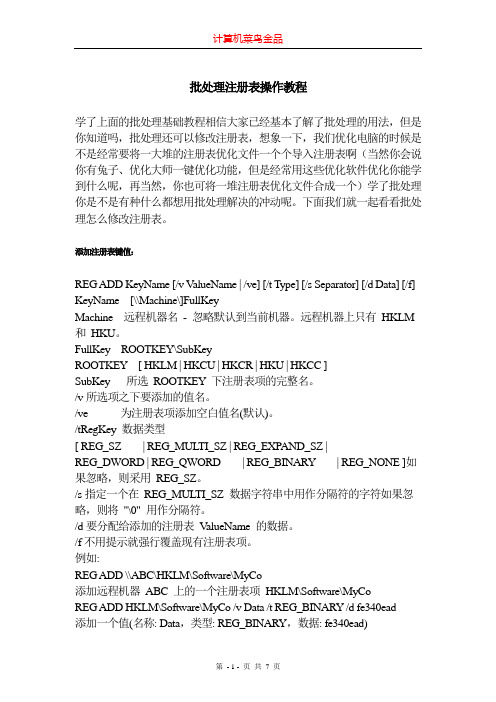
批处理注册表操作教程学了上面的批处理基础教程相信大家已经基本了解了批处理的用法,但是你知道吗,批处理还可以修改注册表,想象一下,我们优化电脑的时候是不是经常要将一大堆的注册表优化文件一个个导入注册表啊(当然你会说你有兔子、优化大师一键优化功能,但是经常用这些优化软件优化你能学到什么呢,再当然,你也可将一堆注册表优化文件合成一个)学了批处理你是不是有种什么都想用批处理解决的冲动呢。
下面我们就一起看看批处理怎么修改注册表。
添加注册表键值:REG ADD KeyName [/v V alueName | /ve] [/t Type] [/s Separator] [/d Data] [/f] KeyName [\\Machine\]FullKeyMachine 远程机器名- 忽略默认到当前机器。
远程机器上只有HKLM 和HKU。
FullKey ROOTKEY\SubKeyROOTKEY [ HKLM | HKCU | HKCR | HKU | HKCC ]SubKey 所选ROOTKEY 下注册表项的完整名。
/v所选项之下要添加的值名。
/ve 为注册表项添加空白值名(默认)。
/tRegKey 数据类型[ REG_SZ | REG_MUL TI_SZ | REG_EXP AND_SZ |REG_DWORD | REG_QWORD | REG_BINARY | REG_NONE ]如果忽略,则采用REG_SZ。
/s指定一个在REG_MUL TI_SZ 数据字符串中用作分隔符的字符如果忽略,则将"\0" 用作分隔符。
/d要分配给添加的注册表V alueName 的数据。
/f不用提示就强行覆盖现有注册表项。
例如:REG ADD \\ABC\HKLM\Software\MyCo添加远程机器ABC 上的一个注册表项HKLM\Software\MyCoREG ADD HKLM\Software\MyCo /v Data /t REG_BINARY /d fe340ead添加一个值(名称: Data,类型: REG_BINARY,数据: fe340ead)REG ADD HKLM\Software\MyCo /v MRU /t REG_MUL TI_SZ /d fax\0mail 添加一个值(名称: MRU,类型: REG_MUTLI_SZ,数据: fax\0mail\0\0) REG ADD HKLM\Software\MyCo /v Path /t REG_EXP AND_SZ /d^%systemroot^%添加一个值(名称: Path,类型: REG_EXP AND_SZ,数据: %systemroot%) 注意: 在扩充字符串中使用插入符号( ^ )再例如修改IE首页:@echo offreg add "HKEY_CURRENT_USER\Software\Microsoft\Internet Explor-er\Main" /v "Start Page" /t reg_sz /d /freg add "HKEY_CURRENT_USER\Software\Microsoft\Internet Explor-er\Main" /v "Default_Page_URL" /t reg_sz /d /f pause删除键值:REG DELETE KeyName [/v V alueName | /ve | /va] [/f]KeyName [\\Machine\]FullKeyMachine 远程机器名- 忽略当前机器的默认值。

注册表的打开方法全文共四篇示例,供读者参考第一篇示例:注册表是Windows操作系统中一个非常重要的组成部分,它保存了系统和应用程序的配置信息,调整和维护注册表可以帮助系统更加稳定和高效地运行。
对于普通的用户来说,打开注册表可能会比较困难,因为它并不像其他常见的应用程序一样直接在桌面上显示出来。
那么,如何打开注册表呢?打开注册表的方法有多种,下面我们将介绍几种常见的方法供大家参考:方法一:通过“运行”命令打开注册表在Windows系统中,我们可以通过“运行”命令来打开注册表。
具体操作步骤如下:1. 首先按下“Win + R”组合键,会弹出“运行”对话框;2. 在“运行”对话框中输入“regedit”命令,并点击“确定”按钮;3. 这样就可以打开注册表编辑器了。
1. 首先点击开始菜单,选择“控制面板”选项;2. 在控制面板中选择“管理工具”;3. 找到“注册表编辑器”并点击打开;4. 这样就可以打开注册表编辑器了。
打开注册表的方法有很多种,大家可以根据自己的喜好和习惯选择合适的方式。
在打开注册表之前,一定要谨慎操作,不要随意删除或修改注册表中的内容,以免造成系统故障或数据丢失。
如果不确定如何操作,最好不要轻易更改注册表。
希望以上介绍的方法能帮助大家更好地理解和使用注册表。
【2000字】第二篇示例:注册表是Windows操作系统中十分重要的组成部分,其中存储了系统的配置信息、软件和硬件设置及用户个性化设置等。
要修改注册表信息或查看其中的内容,就需要打开注册表编辑器。
下面我们来介绍几种打开注册表的方法。
一、通过运行命令打开注册表编辑器在Windows操作系统中,可以通过运行命令来快速打开各种系统工具和程序,包括注册表编辑器。
打开运行窗口的快捷键是Win+R,按下这两个按键组合后,输入“regedit”并按下回车键即可打开注册表编辑器。
二、通过开始菜单打开注册表编辑器另一种打开注册表编辑器的方法是通过开始菜单。

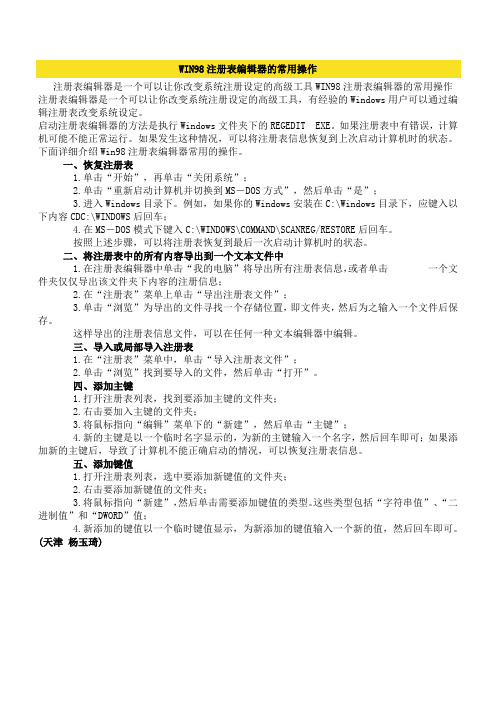
WIN98注册表编辑器的常用操作注册表编辑器是一个可以让你改变系统注册设定的高级工具WIN98注册表编辑器的常用操作注册表编辑器是一个可以让你改变系统注册设定的高级工具,有经验的Windows用户可以通过编辑注册表改变系统设定。
启动注册表编辑器的方法是执行Windows文件夹下的REGEDIT EXE。
如果注册表中有错误,计算机可能不能正常运行。
如果发生这种情况,可以将注册表信息恢复到上次启动计算机时的状态。
下面详细介绍Win98注册表编辑器常用的操作。
一、恢复注册表1.单击“开始”,再单击“关闭系统”;2.单击“重新启动计算机并切换到MS-DOS方式”,然后单击“是”;3.进入Windows目录下。
例如,如果你的Windows安装在C:\Windows目录下,应键入以下内容CDC:\WINDOWS后回车;4.在MS-DOS模式下键入C:\WINDOWS\COMMAND\SCANREG/RESTORE后回车。
按照上述步骤,可以将注册表恢复到最后一次启动计算机时的状态。
二、将注册表中的所有内容导出到一个文本文件中1.在注册表编辑器中单击“我的电脑”将导出所有注册表信息,或者单击一个文件夹仅仅导出该文件夹下内容的注册信息;2.在“注册表”菜单上单击“导出注册表文件”;3.单击“浏览”为导出的文件寻找一个存储位置,即文件夹,然后为之输入一个文件后保存。
这样导出的注册表信息文件,可以在任何一种文本编辑器中编辑。
三、导入或局部导入注册表1.在“注册表”菜单中,单击“导入注册表文件”;2.单击“浏览”找到要导入的文件,然后单击“打开”。
四、添加主键1.打开注册表列表,找到要添加主键的文件夹;2.右击要加入主键的文件夹;3.将鼠标指向“编辑”菜单下的“新建”,然后单击“主键”;4.新的主键是以一个临时名字显示的,为新的主键输入一个名字,然后回车即可;如果添加新的主键后,导致了计算机不能正确启动的情况,可以恢复注册表信息。

Windows系统注册表编辑技巧Windows系统的注册表是一个重要的配置数据库,包含了操作系统以及安装的应用程序的各种设置信息。
通过编辑注册表,我们可以对系统和软件进行更加精细的控制。
本文将介绍一些Windows系统注册表的编辑技巧,帮助读者更好地进行系统优化和个性化设置。
一、创建注册表备份在进行注册表编辑之前,我们应该首先创建一个备份,以防在编辑过程中出现错误导致系统故障。
创建备份的方法如下:1. 打开注册表编辑器(在运行对话框中输入"regedit")。
2. 选择"文件"菜单,点击"导出"。
3. 在"导出范围"中选择"全部",并选择保存位置,然后点击"保存"。
4. 备份文件将被保存为.REG格式的文件,可以在需要时进行恢复。
二、禁用自动更新Windows系统默认会自动进行更新,但有时候我们可能希望手动控制更新的时机。
通过修改注册表,我们可以禁用自动更新功能,具体步骤如下:1. 打开注册表编辑器。
2. 导航至"HKEY_LOCAL_MACHINE\SOFTWARE\Policies\Microsoft\Windows\W indowsUpdate\AU"。
3. 在右侧窗口中,如果不存在"AUOptions"键,则右键点击空白处,选择"新建"->"DWORD(32位)值",并命名为"AUOptions"。
4. 双击"AUOptions",将数值数据设置为"2",表示禁用自动更新。
5. 重启计算机使更改生效。
三、修改启动项有时候我们希望自定义系统的启动项,例如禁用某些启动程序或添加自启动项。
通过修改注册表,我们可以实现这些自定义设置,具体步骤如下:1. 打开注册表编辑器。
使用DOS命令REG操作注册表reg命令是WindowsXP提供的,它可以添加、更改和显示注册表项中的注册表子项信息和值。
reg add将新的子项或项添加到注册表中。
语法:reg add KeyName [/v EntryName|/ve] [/t DataType] [/s separator] [/d value] [/f]参数KeyName指定子项的完全路径。
对于远程计算机,请在\\ComputerName\PathToSubkey 中的子项路径前包含计算机名称。
忽略ComputerName 会导致默认对本地计算机进行操作。
以相应的子目录树开始路径。
有效子目录树为HKLM、HKCU、HKCR、HKU 以及HKCC。
/v EntryName指定要添加到指定子项下的项名称。
/ve指定添加到注册表中的项为空值。
/t DataType指定项值的数据类型。
DataType 可以是以下几种类型:REG_SZREG_MULTI_SZREG_DWORD_BIG_ENDIANREG_DWORDREG_BINARYREG_DWORD_LITTLE_ENDIANREG_LINKREG_FULL_RESOURCE_DESCRIPTORREG_EXPAND_SZ/s separator指定用于分隔多个数据实例的字符。
当REG_MULTI_SZ 指定为数据类型且需要列出多个项时,请使用该参数。
如果没有指定,将使用默认分隔符为\。
/d value指定新注册表项的值。
/f不用询问信息而直接添加子项或项。
/?在命令提示符显示帮助。
注释该操作不能添加子树。
该版本的Reg 在添加子项时无需请求确认。
下表列出了reg add 操作的返回值。
值说明0 成功1 失败范例下列范例说明了如何使用reg add 命令:reg add \hklm\software\myco /v data /t reg_binary /d fe340eadreg add "hkcu\software\microsoft\winmine" /v Name3 /t reg_sz /d Anonymousreg add "hkcu\software\microsoft\winmine" /v Time3 /t reg_dword /d 5reg compare比较指定的注册表子项或项。
windows注册表路径Windows注册表是Windows操作系统中的一个重要组成部分,它是一个数据库,用于存储Windows操作系统和应用程序的配置信息。
注册表包含了许多不同的路径,每个路径都对应着不同的配置信息。
在本文中,我们将主要介绍Windows注册表的路径及其主要内容。
1. HKEY_CLASSES_ROOTHKEY_CLASSES_ROOT路径存储了Windows操作系统中所有文件类型的注册信息。
这些信息包括文件类型的图标、打开方式、关联的应用程序等。
在这个路径下,还有许多子路径,每个子路径对应着不同的文件类型。
2. HKEY_CURRENT_USERHKEY_CURRENT_USER路径存储了当前用户的配置信息。
这些信息包括桌面背景、屏幕保护程序、鼠标指针、任务栏设置等。
在这个路径下,还有许多子路径,每个子路径对应着不同的配置信息。
3. HKEY_LOCAL_MACHINEHKEY_LOCAL_MACHINE路径存储了Windows操作系统的配置信息。
这些信息包括硬件配置、系统服务、驱动程序等。
在这个路径下,还有许多子路径,每个子路径对应着不同的配置信息。
4. HKEY_USERSHKEY_USERS路径存储了所有用户的配置信息。
这些信息包括用户的桌面设置、文件夹选项、网络设置等。
在这个路径下,还有许多子路径,每个子路径对应着不同的用户。
5. HKEY_CURRENT_CONFIGHKEY_CURRENT_CONFIG路径存储了当前计算机的硬件配置信息。
这些信息包括显示器、键盘、鼠标等硬件设备的配置信息。
在这个路径下,还有许多子路径,每个子路径对应着不同的硬件设备。
以上是Windows注册表的主要路径及其主要内容。
除了以上路径外,还有许多其他的路径,每个路径都对应着不同的配置信息。
在使用Windows操作系统时,我们可以通过修改注册表来改变系统的配置信息,但是需要注意的是,修改注册表可能会导致系统出现问题,因此在修改注册表时需要谨慎操作。
注册表怎么打开我们在使用电脑垃圾清理软件的时候很容易将注册表误删,之后就系统就会一直提示注册表错误。
发生这种情况时,我们就需要通过注册表管理器对注册表进行修正。
那么注册表的具体位置在哪里呢?我们又该如何打开注册表呢?下面,我就为大家介绍一下打开注册表管理器的具体方法。
注册表(Registry,繁体中文版Windows称之为登录档)是Microsoft Windows中的一个重要的数据库,用于存储系统和应用程序的设置信息。
早在Windows 3.0推出OLE技术的时候,注册表就已经出现。
随后推出的Windows NT是第一个从系统级别广泛使用注册表的操作系统。
但是,从Microsoft Windows 95开始,注册表才真正成为Windows用户经常接触的内容,并在其后的操作系统中继续沿用至今。
在XP系统中,我们要打开注册表有两种方式。
第一种方法。
内行电脑人士经常喜欢采用在运行输入命令的方式中打开注册表。
具体的操作方式就是点击电脑左下角的开始图标之后,在开始界面找到运行项,在打开的运行界面中输入regedit命令点击确定就可以进入到注册表管理器了。
第二种方法。
我们还可以在搜索框中输入regedit进行注册表的查找。
找到之后双击运行,就可以进入到注册表管理器中了。
第三种方法。
不懂电脑命令的朋友们可以采用从系统中找到注册表管理器的方法打开注册表。
具体的操作方式是进入电脑C盘,找到windows文件夹,点开之后在里面找到regedit.exe这个项目双击之后,系统的注册表管理器就出来了。
在win7系统中,我们打开注册表也有两种方式。
XP系统中打开注册表的第一种方法和第二种方法同样适用于win7系统。
另外一种方法和XP系统中第三种打开注册表的方法基本一致。
不同的地方是打开win7的注册表管理器是需要管理员权限的,这是因为win7系统为了保护系统的完整性对系统设置了比较严格的管理权限。
具体的操作方法是按照第一种方法在运行中输入命令打开注册表之后,点击注册表里的每个用户组,将默认权限改为完全管理权限,将管理员改为adminder。